|
Urlaubsreif

Dieses Tutorial wurde
von mir Romana geschrieben,
es darf
nicht kopiert werden und
auf anderen Seiten zum
download angeboten
werden.
Jegliche Ähnlichkeit ist
rein zufällig.
Ich habe es mit Corel 12 geschrieben, geht aber
sicher mit den anderen
auch.
Hier bekommt ihr das Material
dazu .
Filter - VM Stylize
- Zoom Blur
Entzippe das Material
und gib diese
in den richtigen Ordner.
Hast du alles dann
fangen wir an.
1.)
Öffne ein neues Transparentes Bild von
1024 x 500
Suche dir 2 schöne Farben aus deiner
Tube
Ich
hab als Vordergrundfarbe Weiß #ffffff
Und
als Hintergrundfarbe dunkel Blau #141938
Bei
der Vordergrundfarbe erstellen wir noch
diesen Farbverlauf.
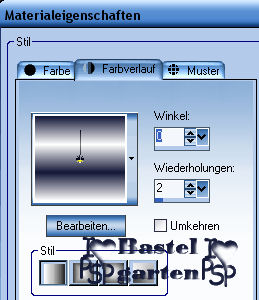
2.)
Auswahl - alles Auswählen - Auswahl
verkleinern mit diesen Einstellungen

Fülle nun die Auswahl mit der dunklen
Hintergrundfarbe.
Auswahl aufheben.
3.)
Aktiviere dein Verformwerkzeug und
verform diese nun so wie hier,
drücke dazu die Großschreibtaste.

Ebene duplizieren - vertikal spiegeln
Ebene nach unten zusammenfassen
4.)
Auswahl - alles Auswählen - Auswahl frei
- Auswahl nicht frei
Verkleinere nun die Auswahl um 5 Pixel
Fülle die Auswahl mit Weiß
Verkleinere sie nochmals um 5 Pixel
Fülle sie erneut mit deiner Dunklen
Hintergrundfarbe
Nun
sieht das ganze so aus.
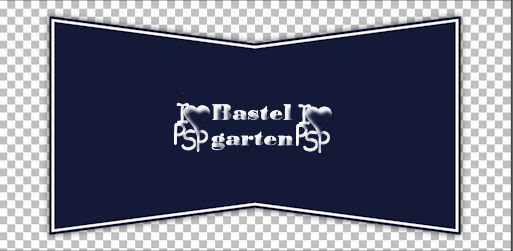
Auswahl bleibt bestehen.
5.)
Ebene - neue Rasterebene
Aktiviere die Tube "Fenster-Ocean" -
Kopieren - Einfügen in eine Auswahl
Auswahl aufheben
Ebenen nach unten zusammenfassen.
6.)
Effekte - 3D Effekte - Schlagschatten
mit diesen Einstellungen
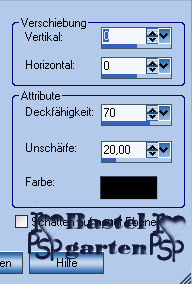
7.)
Aktiviere die Tube "doodl" - Kopieren -
Einfügen als neue Ebene
Verschiebe diese nun an den rechten Rand
Effekte - 3D Effekte - Schlagschatten
mit diesen Einstellungen.
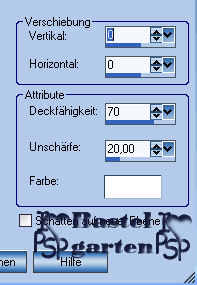
Ebene duplizieren und vertikal spiegeln.
8.)
Ebene - neue Rasterebene
Aktiviere deinen Standartpinsel - suche
dir da den Pinsel "agiBrush0221-Swirl"
Klicke nun 1x Mittig Oben mit der Farbe
Weiß in dein Bild
Siehe dazu auch mein Hauptbild.
Effekte - 3D Effekte - Schlagschatten
wie aus Punkt 6
Ebene duplizieren - horizontal und
vertikal Spiegeln.
Ebenen nach unten zusammenfassen.
Ebene an die letzte Stelle anordnen.
9.)
Ebene - neue Rasterebene
Fülle diese nun mit deinem Farbverlauf
den wir am Anfang erstellt haben
Anpassen - Bildschärfe verringern -
Gauscher Weichzeichner mit den Wert von
35.
Effekte - Filter - VM Stylize - Zoom
Blur
mit
diesen Einstellungen.
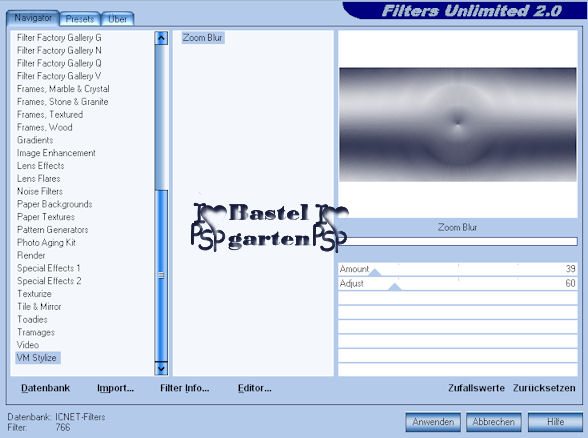
Ebene nochmals an die Letzte Stelle
anordnen .
10.)
Ebene neue Rasterebene
Sollte nun die 2 von unten sein.
Aktiviere erneut deinen Standartpinsel -
suche dir da den Pinsel "GD-Stripes-Golden"
Mit
deiner Hintergrundfarbe
Klicke nun über die ganze Ebene ein paar
mal mit den Pinsel
Effekte - Kanteneffekte - Stark
nachzeichnen.
11.)
Aktiviere nun die Tube "Frau" - Kopieren
- Einfügen als neue Ebene
Effekte - 3D Effekte - Schlagschatten
wie aus Punkt 6
12.)
Aktiviere dein Textwerkzeug und Benenne
dein Bild
oder schreib deinen Namen
Du
kannst auch dein Wasserzeichen
verwenden.
13.)
Bild - Rand hinzufügen von 1 Pixel
mit der dunklen Farbe #141938
Bild - Rand hinzufügen von 1 Pixel
mit der hellen Farbe #FFFFFF
Bild - Rand hinzufügen von 1 Pixel
mit der dunklen Farbe #141938
Nun kannst du dein
letter als JPG- Datei Abspeichern.
Du hast es geschafft und
du bist jetzt fertig .
Ich hoffe dir hat das Tutorial genauso viel Spaß
gemacht
wie mir es zu schreiben.
Dankeschön fürs
nachbasteln.


Home
Design by Romana |